Vous vous trouvez face à un paysage extraordinaire et vous souhaitez prendre la totalité de votre environnement. Un appareil android est un bon moyen de prendre des photos panoramiques ou 360°. Il vous sera possible de cette façon de photographier un panorama sur votre Google Pixel 5. Retrouvez dans cet article, comment il faut faire un panorama sur votre Google Pixel 5 et quelles vont être les erreurs à éviter. Après nous verrons quelques applis appareil photo qui peuvent faire également des panorama. Pour terminer nous allons vous détailler comment coller plusieurs photos ensemble pour ressembler à un panorama.
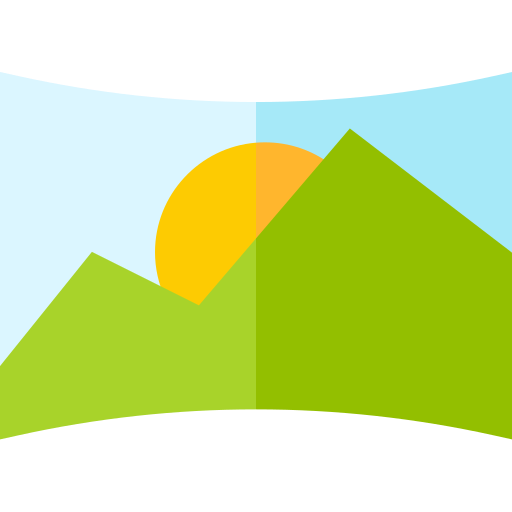
Quelle est la technique pour réaliser une photographie 360° sur Google Pixel 5?
La photo panoramique est une prise d’images sur 360° . Cette fonction est un bon moyen de prendre une série d’images sur tout un panorama, qu’ensuite votre Google Pixel 5 assemblera. Vous allez pouvoir aussi vous cloner d’un côté et de l’autre de la photo. Procéder à une photographie en panoramique est simple. Il faudra toutefois suivre un certain nombre de consignes comme évitez de bouger trop rapidement votre appareil photo, éviter de faire des mouvements dans le sens vertical,….
Par quel moyen prendre le panorama sur Google Pixel 5?
Pour effectuer une photographie 360° , il faut simplement suivre les étapes ci-dessous:
- Lancez l’appli Caméra de votre Google Pixel 5
- Faites un slide du menu à gauche ou encore à droite juste au-dessus du bouton de capture d’une photographie ou encore vidéo pour trouver le mode Panorama , cliquez dessus
- Après placez-vous où vous souhaitez démarrer votre photo
- Cliquez ensuite sur le bouton capture (gros bouton rond blanc ou encore bleu) pour démarrer la prise de photo panoramique
- Déplacez-vous doucement et sans bouger verticalement votre Google Pixel 5, vous découvrirez les images s’additionner les unes aux autres
- Cliquez à nouveau pour arrêter la prise 360°
Pour quelles raisons votre photo panoramique n’est pas réussi?
Au cas où votre photo possède des traits ou encore des déformations, c’est que soit:
- vous avez bougé trop rapidement votre Google Pixel 5
- Vous avez bougé verticalement votre Google Pixel 5
- vous avez photographié quelqu’un ou encore un objet qui a bougé pendant la prise de vue
Vous souhaitez découvrir la prise de vidéo au ralenti sur Google Pixel 5, consultez notre article.
Comment faire un panorama à l’aide d’une application?
Il existe pas mal d’applis qui peuvent prendre une photo en panorama.
Camera HD, application d’appareil photo
L’appli Camera HD est une appli d’appareil photo qui va vous permettre de prendre des photos, clips vidéo, et de faire des panoramas. Elle possède énormément de filtres, vous allez pouvoir régler l’ensemble de vos prises de photos de manière pro.
Panorama HD Camera
Panorama HD Camera sera une appli totale pour les vidéos et selfies prises sur votre Google Pixel 5. Vous allez pouvoir régler un bon nombre d’options comme la balance de blancs, la taille de l’image, prendre un 360°, mettre en mode nuit, placer des coordonnées GPS,…
Comment faire un panorama avec plusieurs images sur Google Pixel 5?
Pour réaliser un panorama de photos que vous avez prises séparément, il est possible d’utiliser des programmes ou encore des applis.
Bimostitch Panorama Stitcher
L’appli Panorama stitcher va vous permettre d’assembler des photos prises séparément et par la suite les assembler. Il faudra que les images soient prises dans la même luminosité et au même niveau. Télécharger l’appli et ensuite installez-la.
Après allez dans l’application, cocher les images que vous voulez assembler et créer ensuite le panorama. L’appli les matchera de façon automatique pour créer une photographie 360°. Le résultat n’est clairement pas aussi parfait quand vous faites directement un panorama.
Dans le cas où vous cherchez d’autres infos sur votre Google Pixel 5, nous vous invitons à aller lire les autres pages de la catégorie : Google Pixel 5.



